网络适配器驱动出问题怎么修复 WLAN适配器驱动程序无法识别怎么修复
在使用计算机连接无线网络时,我们可能会遇到网络适配器驱动程序出现问题的情况,当WLAN适配器驱动程序无法被识别时,可能会导致无法连接网络或网络连接不稳定的情况。针对这种问题,我们可以通过一些简单的方法来修复。接下来我们将介绍一些常见的解决办法,帮助大家快速解决网络适配器驱动程序出现的问题。
方法一:
1、首先右击桌面的此电脑,点击“管理”。
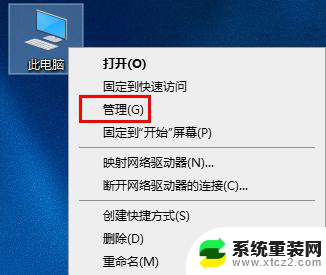
2、点击左侧的“服务和应用程序”。
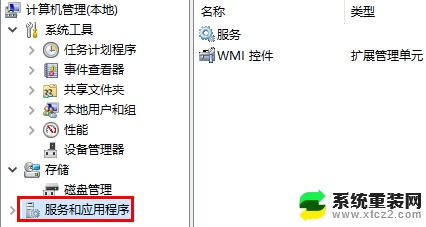
3、点击下拉中的“服务”。
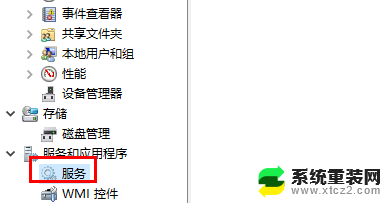
4、找到“wired autoconfig”右击选择“启动。
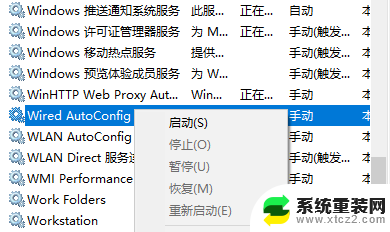
5、在弹出界面中,点击启动,确定即可。
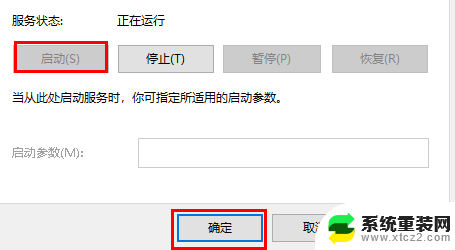
6、再找到“WLAN autoconfig”,双击打开。
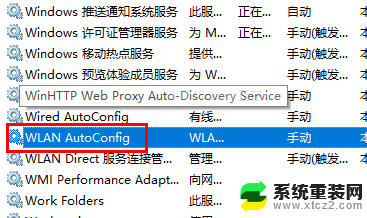
7、最后点击启动,再确定即可。
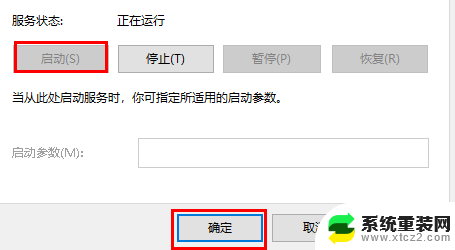
方法二:
1、首先点击左下角的开始,打开设置。
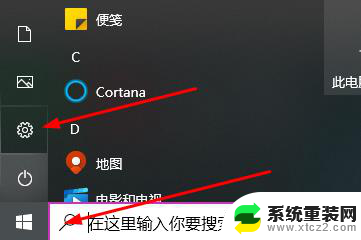
2、点击左边的“网络和Internet”。

3、再点击右侧的“网络和共享中心”。

4、之后点击左侧的“更改适配器设置”。
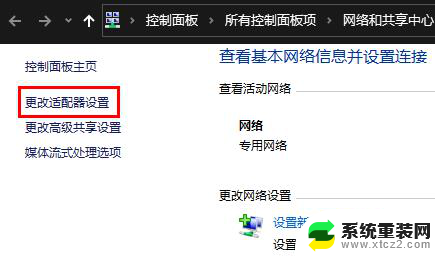
5、右击你的WLAN网络,选择“属性”。
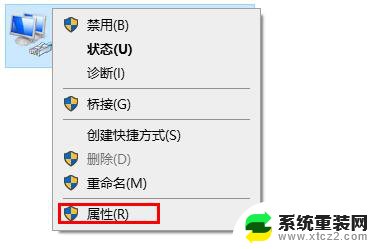
6、最后将项目下面的“Microsoft、Internet、链路层”开头的全部勾选了。
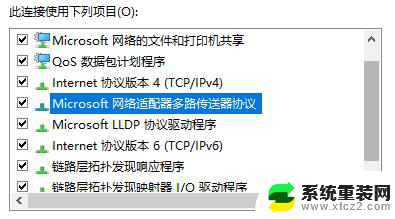
方法三:
1、首先右击桌面的此电脑,然后选择“管理”。
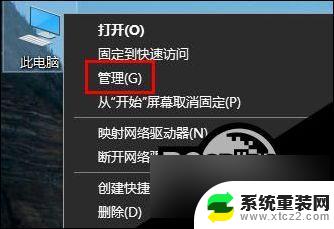
2、之后去点击左侧的“设备管理器”,在打开“网络适配器”的下拉。
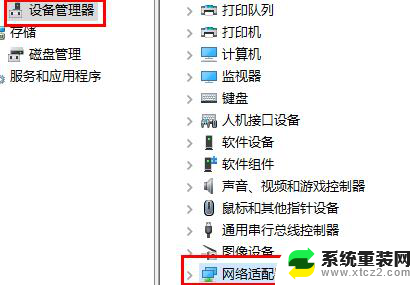
3、右击自己的驱动,选择“更新驱动程序”。
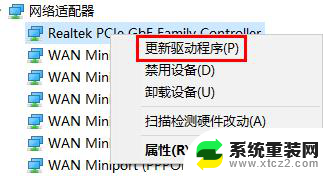
4、最后点击“自动搜索驱动程序”即可。
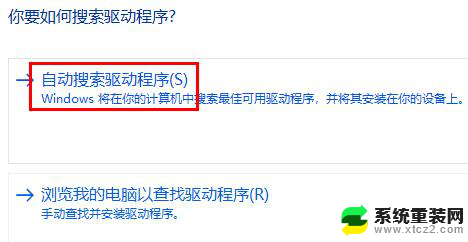
以上就是网络适配器驱动出现问题的修复方法,如果您遇到相同的问题,可以参考本文中介绍的步骤进行修复,希望这些内容对您有所帮助。
网络适配器驱动出问题怎么修复 WLAN适配器驱动程序无法识别怎么修复相关教程
- 笔记本wifi适配器驱动出现问题怎么办? WLAN适配器驱动程序冲突
- 电脑网络适配器怎么修复 电脑网络适配器无法连接怎么修复
- 笔记本电脑wifi驱动损坏 无线网卡驱动修复方法
- 电脑无线驱动坏了怎么修复 无线网卡驱动冲突怎么解决
- 电脑usb接口无法识别无线网卡 电脑无法识别无线网卡怎么修复
- windows不认硬盘 硬盘无法识别怎么修复
- 驱动器坏了怎么测 万用表如何测试LED驱动器好坏
- 打电话出现无法访问移动网络是怎么回事 手机打电话显示无法访问移动网络怎么办
- 笔记本外接显示器驱动 外接显示器驱动程序更新注意事项
- 网络连接显示未识别的网络 电脑网络连接处未识别的网络无Internet访问解决方法
- 神舟笔记本怎么设置第一启动项 第一启动项设置方法
- 联想笔记本怎样连耳机 联想小新蓝牙耳机连接方法
- 笔记本的显卡怎么看 笔记本电脑显卡怎么选择
- u盘满了导致无法使用 U盘容量已满无法打开
- 电脑锁屏时间短怎么弄时长 电脑锁屏时间调整
- 电脑桌面自动排序怎么设置 桌面图标排序方式设置方法
电脑教程推荐